Настройка автоматической регистрации для устройств с Windows
Область применения
- Windows 10
- Windows 11
Упростите регистрацию устройств, включив автоматическую регистрацию в Microsoft Intune. Этот метод регистрации позволяет устройствам автоматически регистрироваться при присоединении или регистрации в Microsoft Entra ID. Регистрация в Intune происходит в следующих случаях:
- Пользователь Microsoft Entra добавляет свою рабочую или учебную учетную запись на свое личное устройство.
- Корпоративное устройство присоединяется к Microsoft Entra ID.
Автоматическую регистрацию можно использовать в следующих сценариях управления устройствами и подготовки.
- Использование собственного устройства (BYOD), личных устройств
- Массовая регистрация
- Групповая политика
- Windows Autopilot (управляемое пользователем и самостоятельное развертывание)
- Совместное управление с Configuration Manager
В этой статье описывается, как включить автоматическую регистрацию управления мобильными устройствами (MDM) для личных и корпоративных устройств.
Предварительные условия
Необходимые требования.
- Подписка Microsoft Entra ID P1 или P2 или пробная подписка premium для автоматической регистрации MDM и настраиваемой фирменной символики компании.
- Подписка Microsoft Intune.
- Роль глобального администратора Microsoft Entra. Дополнительные сведения об управлении доступом на основе ролей (RBAC) см. в разделе RBAC с Microsoft Intune.
Включение автоматической регистрации в Windows
Войдите в Центр администрирования Microsoft Intune.
Перейдите в разделРегистрацияустройств>.
Перейдите на вкладку Windows . Затем выберите Автоматическая регистрация.
Примечание.
Автоматическая регистрация MDM — это функция premium Microsoft Entra, доступная для подписчиков Microsoft Entra ID Premium. Если параметры автоматической регистрации не отображаются, выберите Автоматическая регистрация MDM доступна только для подписчиков Microsoft Entra ID Premium, чтобы активировать бесплатную пробную версию.
Выберите Microsoft Intune.
Настройте область пользователя MDM. Этот параметр включает автоматическую регистрацию MDM для пользователей Microsoft Entra, чтобы вы могли управлять их устройствами в Intune.
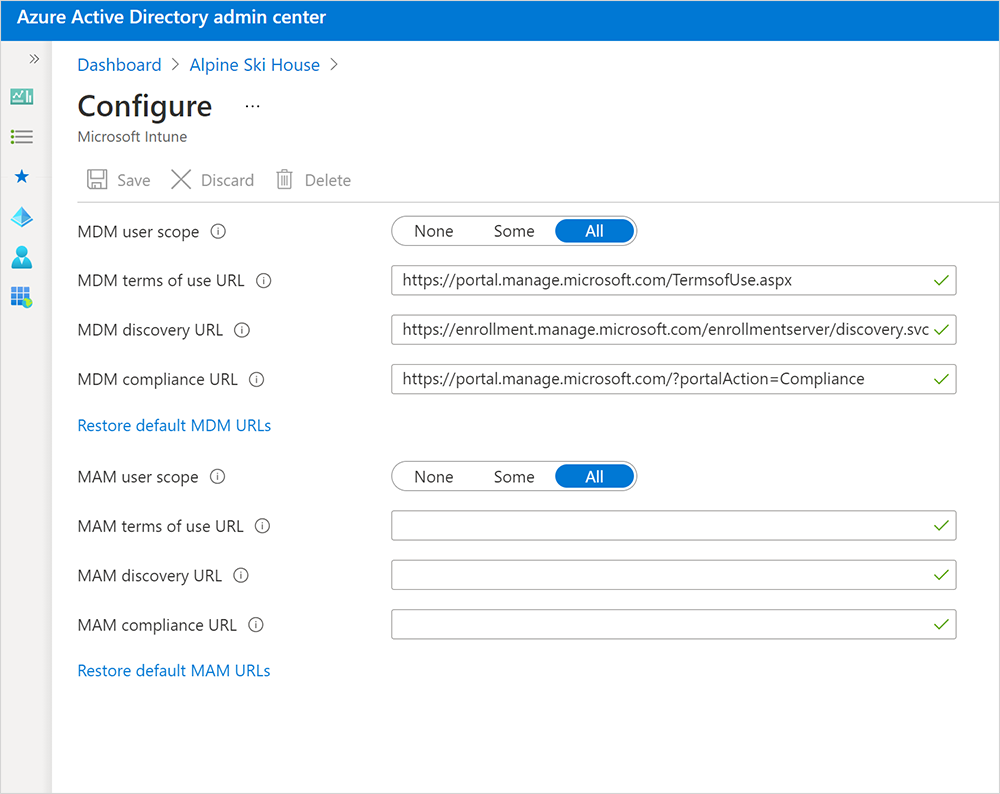
Доступны следующие параметры:
- Нет — автоматическая регистрация MDM отключена для всех пользователей. Вы по-прежнему можете управлять устройствами в Microsoft Intune но пользователи должны инициировать регистрацию MDM.
- Некоторые. Автоматическая регистрация MDM включена для пользователей, которые вы выбираете.
- Все — автоматическая регистрация MDM включена для всех пользователей. Их устройства автоматически регистрируются в Intune при присоединении или регистрации с помощью Microsoft Entra ID.
Совет
Если вы намерены включить автоматическую регистрацию MDM для устройств Windows BYOD, выберите Все или Некоторые для область пользователя MDM. Затем убедитесь, что для пользователя WIP область значение None или Some, и что пользователи не являются членами обеих областей пользователя.
Используйте значения по умолчанию для следующих URL-адресов:
- URL-адрес условий использования MDM;
- URL-адрес обнаружения MDM;
- URL-адрес соответствия MDM.
Для область пользователя WIP выберите Нет. Если для пользователя WIP область установлено любое другое значение, убедитесь, что выбранные пользователи не являются частью область пользователя MDM.
Важно!
Если пользователь находится в область пользователя MDM и пользователя WIP область:
- Пользователь MDM область имеет приоритет, если он использует корпоративное устройство. Устройство автоматически регистрируется в Microsoft Intune, когда оно настроено для работы.
- Пользователь WIP область имеет приоритет при наличии собственного устройства. Устройство не регистрируется в Microsoft Intune для управления устройствами. Защита информации Microsoft Purview политики применяются, если они настроены.
Выберите Сохранить.
Многофакторная проверка подлинности
Двухфакторная проверка подлинности по умолчанию не включена для автоматической регистрации. Рекомендуется требовать многофакторную проверку подлинности во время регистрации устройства. Дополнительные сведения см. в статье Начало работы с сервером Многофакторной идентификации Azure.
Поддержка пользователей устройств
В Microsoft Intune документации для пользователей содержатся концептуальные сведения, учебники и практические руководства для сотрудников и учащихся по настройке устройств для работы. Вы можете указать пользователям непосредственно Intune документации или использовать эти статьи в качестве руководства при разработке и обновлении собственных документов по управлению устройствами.
Пользователи на личных устройствах под управлением Windows 11 или Windows 10 могут автоматически зарегистрироваться, добавив свою рабочую или учебную учетную запись на устройство или используя приложение Корпоративный портал Intune. Устройства под управлением более ранних версий Windows должны регистрироваться с помощью приложения Корпоративный портал Intune. Дополнительные сведения см. в разделе Регистрация устройств Windows 10/11.
Вы также можете разрешить нелицензированные администраторы входить в центр администрирования Intune, чтобы помочь в устранении неполадок и поддержке. Дополнительные сведения см. в разделе Администраторы без лицензии.
Рекомендации и устранение неполадок
Пользователи устройств должны получить доступ к веб-сайту Корпоративный портал через Microsoft Edge для просмотра приложений, назначенных для определенных версий Windows. Другие браузеры, такие как Google Chrome, Mozilla Firefox и Интернет-Обозреватель, не поддерживают этот тип фильтрации.
После регистрации вы увидите две записи в центре администрирования Microsoft Intune, если автоматическая регистрация MDM отключена и устройства присоединены к Microsoft Entra ID. Чтобы остановить повторяющиеся записи, указать пользователям на присоединенных устройствах значение Параметры>Учетные записиДоступ к рабочим или учебным> заведениям. Затем они могут подключиться с помощью той же учетной записи.
Дальнейшие действия
Сведения о том, как интегрировать и использовать автоматическую регистрацию при подготовке устройств, см. в разделе:
- Сценарии Windows Autopilot
- Автоматическая регистрация клиентского устройства Windows с помощью групповая политика
- Включение совместного управления в Configuration Manager
Если вы не используете автоматическую регистрацию в рамках решения для регистрации или подготовки, рекомендуется создать псевдоним сервера доменных имен (DNS) (известный как тип записи CNAME), который перенаправляет запросы на регистрацию на Intune серверы. Дополнительные сведения см. в разделе Включение автоматического обнаружения сервера регистрации Intune.